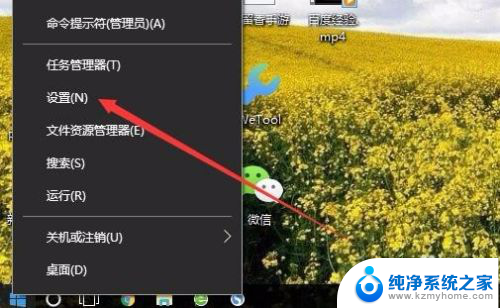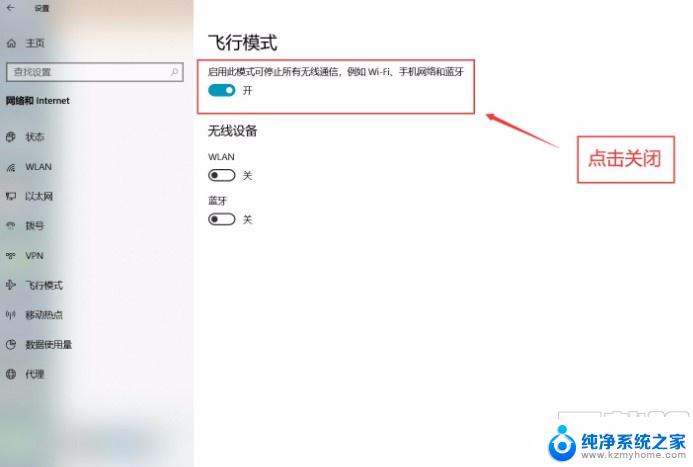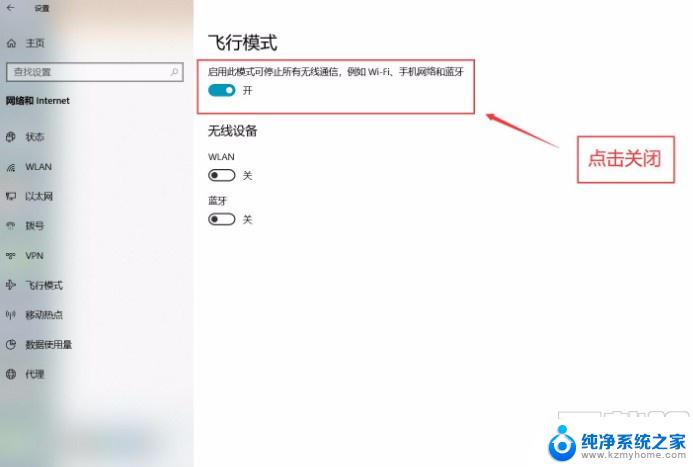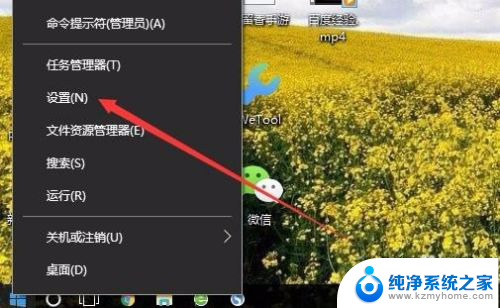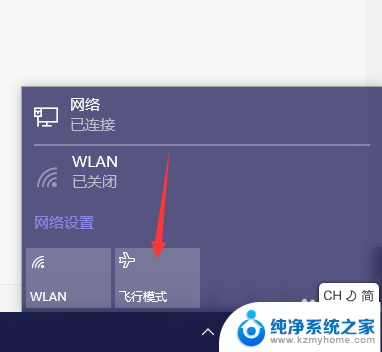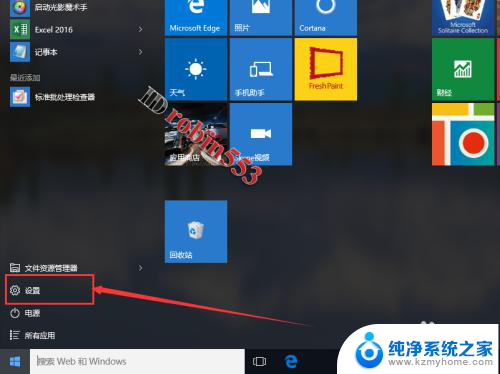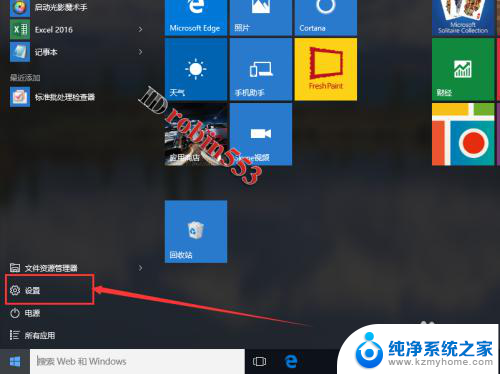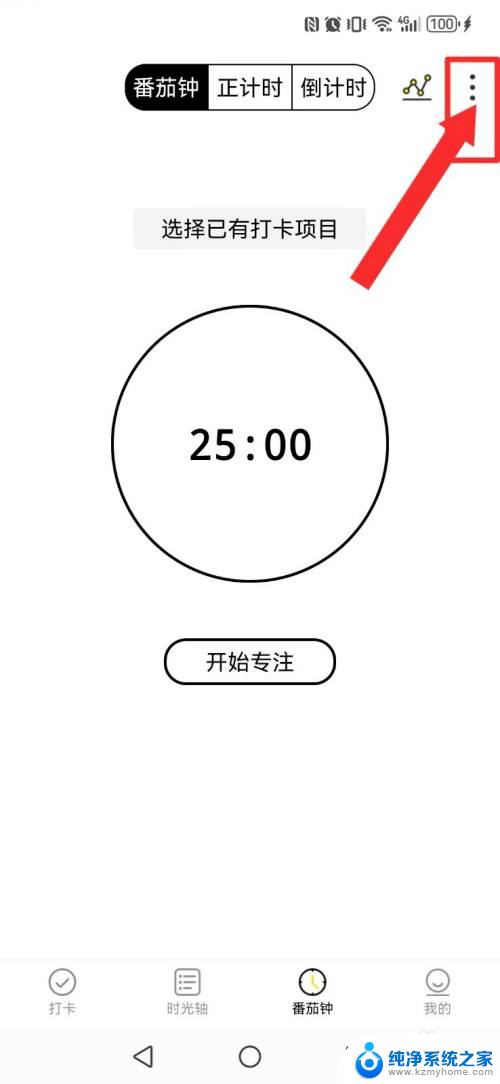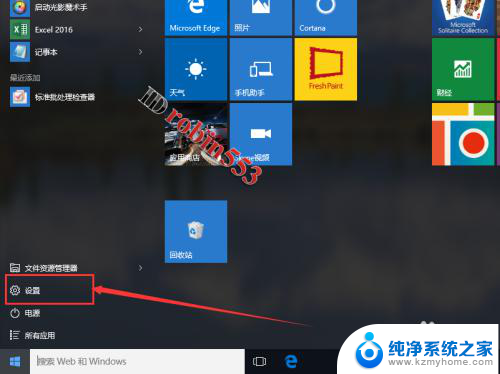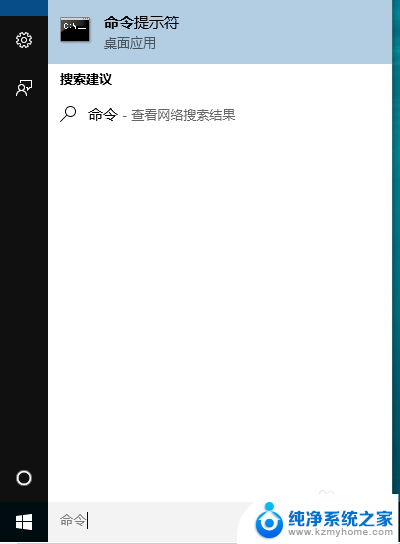怎么关掉飞行模式 win10如何设置自动关闭飞行模式
更新时间:2023-11-06 10:08:50作者:yang
怎么关掉飞行模式,在如今高度依赖移动设备的时代,飞行模式成为了我们生活中不可或缺的功能之一,有时候我们却会忘记关闭飞行模式,导致无法正常接收电话、短信或使用互联网。该如何关掉飞行模式呢?幸运的是Windows 10系统提供了简单且便捷的方法,让我们能够轻松关闭飞行模式。我们还可以设置自动关闭飞行模式,以确保在需要时能够自动打开并关闭飞行模式,让我们的移动设备始终保持通信状态。下面将介绍如何在Windows 10中关掉飞行模式,并如何设置自动关闭飞行模式。
操作方法:
1.点击开始菜单,直接输入shezhi,点击设置。
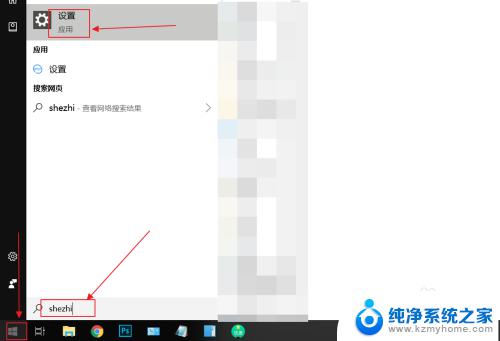
2.点击网络和Internet。
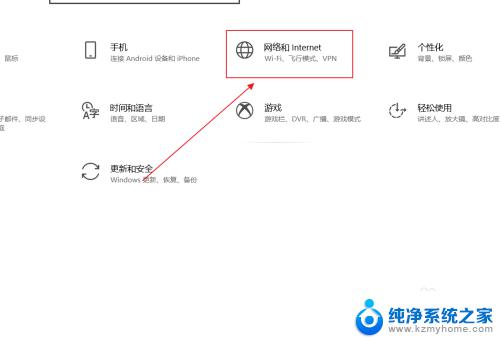
3.点击飞行模式。
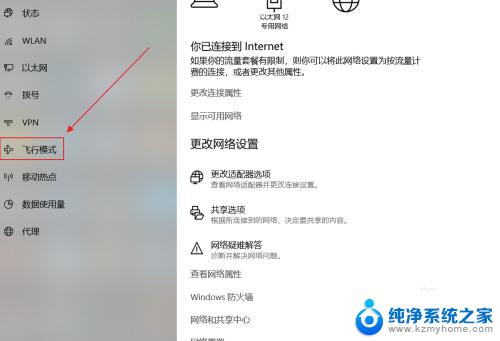
4.此时的飞行模式是开的,点击一下。
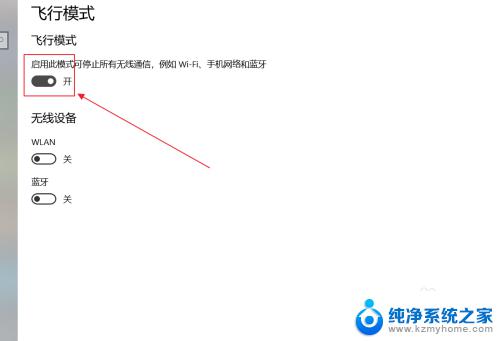
5.这样飞行模式就关闭了。
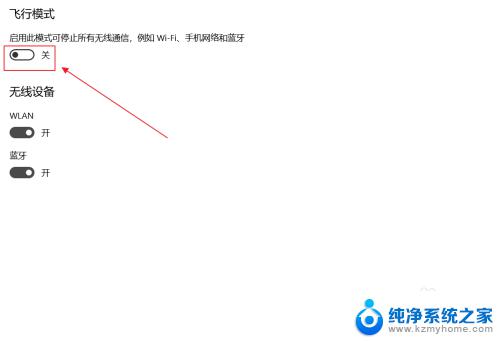
以上就是如何关闭飞行模式的全部内容,如果您遇到此类问题,不妨尝试按照本文提供的方法解决,希望这篇文章对您有所帮助。